Zyxel Keenetic Giga III maršrutētāja pārskats - interneta piekļuves un programmaparatūras atjaunināšanas iestatīšana

- 3046
- 803
- Charles Emard
Inovāciju pārskats
Zyxel ir izlaidis jaunu maršrutētāja modeli (Internet Center, kā to sauc par izstrādātājiem) Zyxel Keenetic Giga III, kura pārskats mēs darīsim, pieskaroties atšķirībām no iepriekšējā Giga II modeļa. Jaunais Zyxel Keenetic Giga III ir šādi parametri:
- Procesoru uzstāda MT7621S ar frekvenci 880 MHz, nevis lēnāka Mediatek RT6856 ar frekvenci 700 MHz;
- RAM nemainīgs: DDR3 256 MB;
- Ātrāks procesors nodrošina maksimālo maršrutēšanas ātrumu L2TP/PPTP protokoliem - līdz 600 Mbit/s un līdz 1 Gbit/s IPOE/PPPOE protokolu lietošanas gadījumā (līdz 1,8 gblex režīmam);
- Atbalstīto protokolu diapazons ir ļoti plašs: izņemot iepriekš minēto, ir pieejams arī IPV4/IPV, VLAN 802.1Q un 802.1x.

Jūs varat savienot ārēju diskdzini vai citu ierīci maršrutētājam
Divu USB 2 savienotāju vietā.0 tagad nodrošināja vienu USB 2.0 un viens USB 3.0.
Jūs varat savienot USB zibatmiņu vai cieto disku, printeri, 3G/4G modemu ar maršrutētāju (kā iepriekšējā modelī). Lūdzu, ņemiet vērā: datu pārsūtīšanas ātrums, pateicoties USB 3 porcijai.0 vismaz 40 MB/s (līdz 50 MB/s). Pateicoties iepriekš instalētam torrent klientam, FTP un DLNA serverī Zyxel Keenetic Giga III lietošana darbojas kā NAS tīkla piedziņas analogs.
Antenas tagad nav atskrūvētas, un to pastiprināšanas koeficients ir 5 dbi. Katrā no četriem piekļuves punktu pārraidīšanas traktātiem ir uzstādīti Wi-Fi signāla jaudas pastiprinātāji.
Paldies IEEE 802 standarta atbalstam.11AC tagad ir iespējams organizēt tīklu ar ātrumu 867 mbit/s ar maksimālo frekvenci 5 GHz. Tīkla atbalsts ar maksimālo ātrumu 300 Mbit/s un 2,4 GHz nav apstājies. Bet atbalsts AC1200 klases bezvadu piekļuves punktam nozīmē, ka klienta ierīce to atbalsta, pretējā gadījumā ir nepieciešams Wi-Fi-adapteris.

Papildus Giga III divjoslu, kā arī GIGA II ātrums nav mainīts: visi vienādi 1000 Mb/s un maršrutētāja caurlaidspēja ir arī 1,8 gbit/s. Papildus WPA2 standartam ir iespējams arī izmantot atsevišķa Wi-Fi tīkla viesu ierīces, apejot māju, kas nodrošina drošību augstākā līmenī.
Operētājsistēma palika tāda pati: NDMS, 2. versija.06, kas izmanto zibatmiņu ar ietilpību 128 MB.
Iespējas
Mēs veiksim īsu pārskatu par maršrutētāja Zyxel Keenetic Giga III iespējām. Faktiski aprīkojums ļauj jums izveidot diezgan lielu mājas tīklu, neizmantojot papildu slēdzi - tas viss ir saistīts ar astoņu Ethernet portu klātbūtni, katram no tiem ir joslas platums 1 Gbit/s.
Turklāt Zyxel Keenetic Giga III atšķirībā no iepriekšējā modeļa ir SIP standarta telefona adapteris un viens FXS ports, kas ir minimālā nepieciešamā prasība digitālā mājas tālruņa savienošanai. Ir arī iespējams izmantot IP telefoniju zvanu centriem vai korporatīvajai komunikācijai uzņēmumā, izmantojot VPN vai IPSEC. Iespēja izmantot USB modemu kā 3G/4G signāla avotu, ļauj jums plašāk izskatīties šādu biroju organizēšanas iespējai neatkarīgi no vadu pakalpojumu sniedzēju pārklājuma zonas, ja tikai birojs atrodas komunikācijas zonā no mobilā operatora.
Maršrutētāja Zyxel Keenetic Giga III (piemēram, Giga II) plašā funkcionalitāte tiek nodrošināta ar faktu, ka ir instalēta otrās versijas NDMS operētājsistēma:
- Spēja izveidot savienojumu ar vairākiem pakalpojumu sniedzējiem (vadu un bezvadu metodēm) un prioritāšu izvietošanu, lai nodrošinātu savienojuma stabilitāti;
- Automātiska plūsmas ātruma sadalījuma optimizēšana starp lietojumprogrammām un klientiem, lai novērstu kanālu klases, kaitējot citiem. Tiek nodrošināta arī manuāla iestatīšana;
- Pārvaldība ar mākoņa mobilajām lietojumprogrammām, ieskaitot ārpus mājas tīkla;
- Iespēja veikt drošu savienojumu ar mājas tīklu no ārpuses, kamēr jūs varat apvienot tīkla tālvadības pulti viens no otra, izmantojot divus Keenetic Giga III maršrutētājus un izmantojot PPTP vai IPSEC VPN tuneli, lai nodrošinātu lielāku drošības līmeni;
- Interneta filtra debesis.DNS ļauj vecāku kontrolēt iespēju bloķēt ne tikai vietnes, bet arī meklēt vaicājumus - izvēloties ierīci, kurai filtrs tiks piemērots;
- Interneta filtrs Yandex.DNS ļauj bloķēt bīstamās vietnes.
Vadības vadības saskarne tiek ieviesta krievu valodā. Visi tīkla notikumi ir ierakstīti žurnālā, un pastāv iespēja rezervēt konfigurācijas atkopšanu. Ieskaitot tur ir komandrinda, izmantojot telnet. Funkcijas tiek ieviestas arī programmējošā veidā.
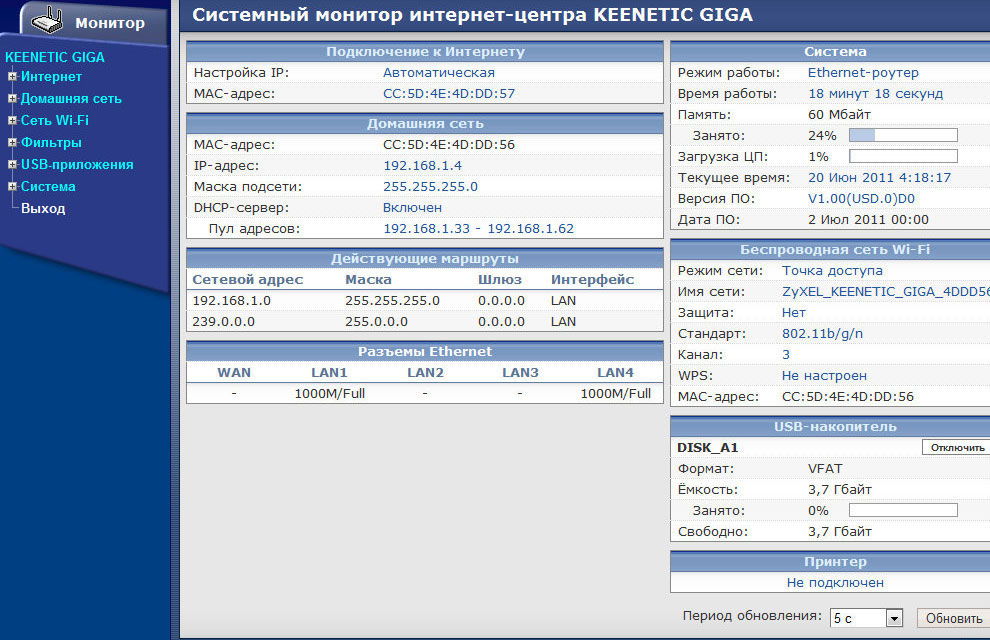
Interneta iestatījums
Roter iestatījumi Zyxel Keenetic Giga III tiek veikts, izmantojot russificētu izvēlni. Pateicoties iebūvētajam DHCP serverim, datorā vai citā ierīcē nav nepieciešams manuāli izrakstīt tīkla iestatījumus (IP adrese, apakštīkla maska, DNS serveris).
Pārbaudiet, vai dators automātiski pieņem tīkla iestatījumus: Sākt> Vadības panelis> Tīkla savienojumi (vai tīklu tīkli un kopējā piekļuve> Adaptera parametru mainīšana), atlasiet nepieciešamo savienojumu un konteksta izvēlnē atlasiet “Properties” un atlasiet “Properties”. Izvēlieties "Interneta protokolu (TCP/IP)" (vai "interneta protokola 4. versiju (TCP/IPv4)") un nospiediet "rekvizītus", ielieciet atzīmes pretēji "Get IP-Address automātiski" un "Iegūstiet DNS serveri adrese "automātiski.
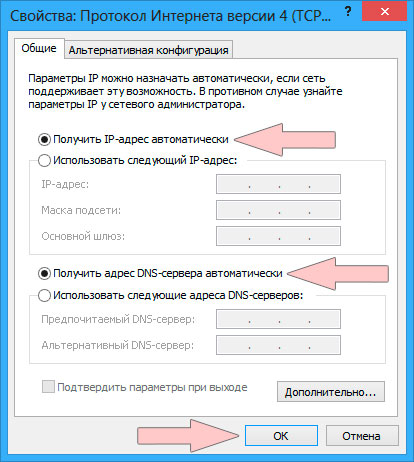
Automātiska tīkla iestatījumu saņemšana
Pievienojiet datora un maršrutētāja LAN portus ar kabeli (jebkuru dzelteno portu). Pārbaudiet maršrutētāja savienojumu uz elektrotīklu un vai ir iespējota barošanas poga. Pēc tam mijiedarbība tiek veikta, izmantojot jebkuru pārlūku. Ja pēc pārlūka palaišanas Zyxel Keenetic Giga III tīmekļa saskarnes lapa netika atvērta, tad ievadiet adreses rindā 192.168.Viens.1 - tā ir vietējā resursdatora adrese. Pirmajā maršrutētāja savienojumā tiek atvērti NetFRreend lietojumprogrammas ātrie iestatījumi, kuros divas pogas: “Web Configurator” un “Ātrie iestatījumi”.
Ātrs interneta iestatījums
Noklikšķiniet uz pogas "Ātri iestatījumi" - būs paziņojums par tīkla savienojumu ar WAN Wanrnet portu. Ja tas nenotiek, pārbaudiet kabeļa kontaktdakšu blīvumu uz portiem abās pusēs. Klikšķiniet uz. Pēc tam konsekventi iepazīstināt ar lietošanas valsti, reģionu, pilsētu un izvēlēties pakalpojumu sniedzēju. Ja jūsu pakalpojumu sniedzējs nav sarakstā, tad ievietojiet atbilstošo pārbaudi. Pēc tam ievadiet lietotājvārdu un paroli, ko nodrošina pakalpojumu sniedzējs, nospiediet "tālāk", un maršrutētājs izveidos savienojumu ar internetu. Pēc programmaparatūras atjaunināšanas ierosināšanas (ar aktīvu savienojumu ar internetu). Atjauniniet programmaparatūru. Nākamais logs parādīsies ar priekšlikumu, lai iespējotu Yandex.DNS, ja nepieciešams, ievietojiet izvēles rūtiņu netālu no "Ieslēgt".
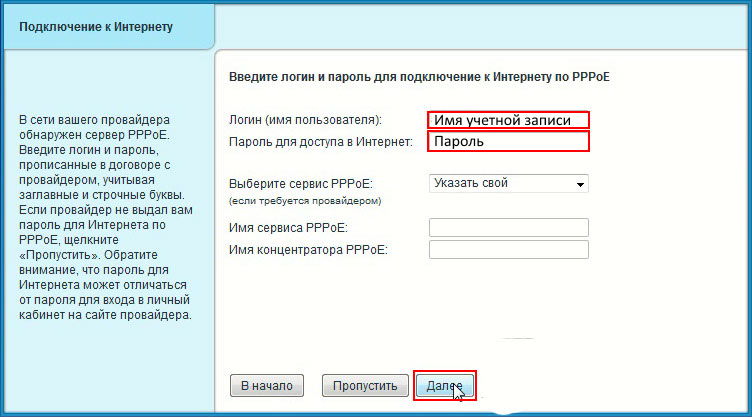
Pēc posmiem parādīsies logs ar interneta savienojuma parametriem. Zemāk būs divas pogas: "Web Configurator" un "Atlaidiet internetā". Lai iegūtu pilnīgu iestatījumu, jums jāizvēlas "tīmekļa konfigurators" - tam ir iespaidīgs skaits visu veidu iestatījumu. Lai aizsargātu tīkla pārvaldību no neatļautas piekļuves, jums jāievada tīkla administratora dati: lietotāja vārds un parole, kas, jūsuprāt. Lai apsvērtu tīkla drošību, ir ārkārtīgi nepieciešams nākt klajā ar paroli, kas sastāv no vienlaicīgas burtiem, cipariem un īpašām rakstzīmēm.
It īpaši mājas tīkla iestatījumu pārvaldība, jo īpaši paša maršrutētāja iestatījumi, nāk no izvēlnes "Sistēmas monitors" - galvenās izvēlnes sākumpunkts. Zemāk būs komutācijas panelis starp galvenās izvēlnes iestatījumu sadaļām. Izvēlnes "Sistēmas monitors" izmantošana, piekļuve informācijai par ierīci, maršrutēšanas tabulu, savienotās ierīces un lietojumprogrammas, kā arī iesaistītos resursus utt. D.
Manuāls interneta iestatījums
Nepieciešama neparedzētu problēmu gadījumā ar automātisku iestatīšanu, var būt nepieciešama manuāla iestatīšana. Lai to izdarītu, zemāk esošajā galvenajā izvēlnē (nākamā pēc “sistēmas”) ir jāizvēlas cilne "Internets" (nākamā pēc "sistēmas"). Tālāk būs nepieciešams datiem, lai izveidotu pakalpojumu sniedzēja nodrošināto tīklu.
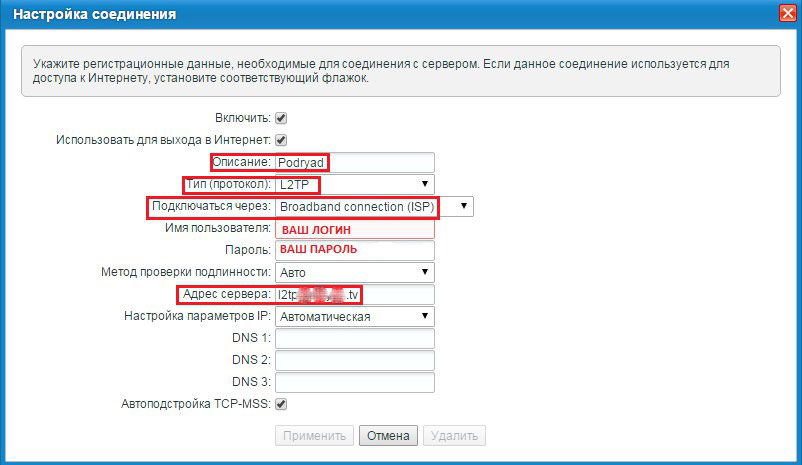
Ja savienojums tiek veikts, izmantojot 3G/4G modemu, izvēlnei “Internets” būs piemērota cilne. Pievienotais modems tiek parādīts cilnē 3G/4G izvēlnē "Sistēmas iestatījumi".
Programmaparatūras atjauninājums
Sistemātiski atjaunināt programmaparatūru ir ārkārtīgi nepieciešama maršrutētāja stabilai darbībai. Iestatot piekļuvi internetam, ir ieteicams nekavējoties atjaunināt programmaparatūru. Tas arī nodrošinās funkciju un programmatūras pieejamību, kas nav vecā programmaparatūrā. Jo īpaši vecajā programmaparatūrā nav DLNA servera un straumes klienta. Ir vairāki veidi, kā atjaunināt programmaparatūru:
- Daļēji -automātisks atjauninājums;
- Manuāla atjaunināšana, izmantojot izvēlni;
- Manuāla atjaunināšana, izmantojot komandrindu;
- Manuāls atjauninājums, izmantojot FTP.
Daļēji -automātiska programmaparatūras atjauninājums
Pārliecinieties, vai interneta savienojums ir aktīvi - tas ir nepieciešams nosacījums daļēji -kadomātiskai programmaparatūras atjauninājumam. Atveriet "Sistēmas monitoru", kur sadaļā "Informācija" Informācija "Update" ir pieejama "informācija par" informācijas "informācijas" atjaunināšanu ", kas pieejama" vērtībai "". Ja nav savienojuma, tas tiks norādīts šajā punktā. Atlasiet cilni "sistēma", pēc tam cilni "atjaunināt" un noklikšķiniet uz pogas "Atjaunināt". Turklāt visi procesi būs automātiski: programmaparatūras lejupielāde un instalēšana, pēc kuras sekos maršrutētāja atsāknēšana. Pēc tam jūs varat konfigurēt sistēmu. Arī cilnē "Atjaunināt" jūs varat atlasīt un atjaunināt citus komponentus.
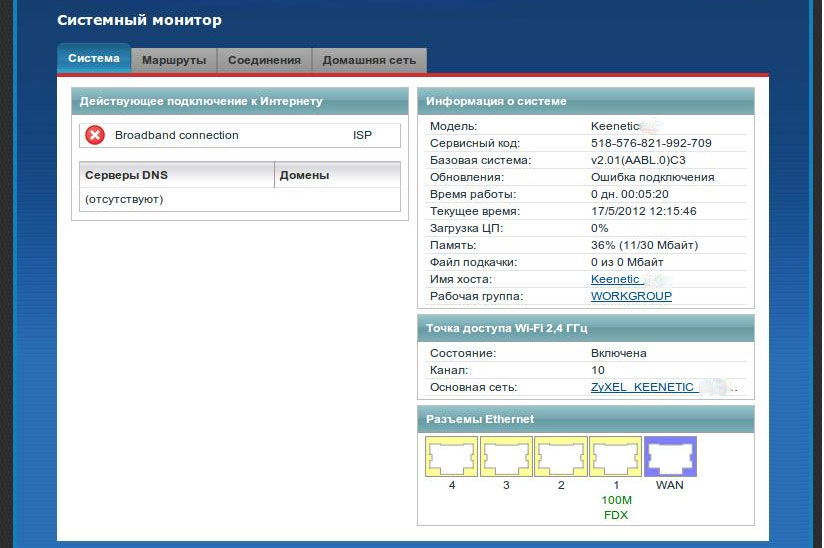
Manuāla programmaparatūras atjaunināšana
Manuāla programmaparatūras atjaunināšana tiek veikta neatkarīgi no interneta savienojuma, kas var būt ērtāk, ja citā ierīcē ir savienojums, lai lejupielādētu programmaparatūras svaigo versiju (vai vispirms lejupielādēt). "Sistēmas monitora" programmaparatūras versiju var redzēt sadaļā "Informācija par sistēmu" rindā "versija NDMS". Pašreizējo programmaparatūras versiju var lejupielādēt no lapām https: // keenetic.ru/ru/zyxel-keenetic-giga-3, atlasot cilni “Atbalsts”, sadaļā “Mikroderogrammas” būs arhīvs ar programmaparatūru.
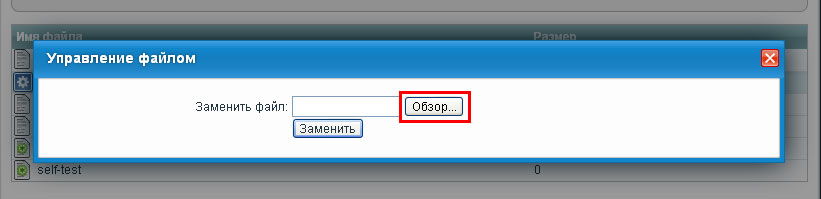
Pēc programmaparatūras lejupielādes izslēdziet to. Pēc tam cilnē “Sistēma” cilnē “Faili” cilnē “Faila nosaukums” noklikšķiniet uz “Programmaparatūra” un, izmantojot “Review” (vai “Atlasiet failu”), norādiet ceļu uz programmaparatūras failu, noklikšķiniet uz “ Aizstāt ”, apstipriniet darbību. Pēc jaunas programmaparatūras instalēšanas jāatstāj atsāknēšana.
Programmaparatūras atjauninājums, izmantojot komandrindu
Tiem, kas ir ērtāk izmantojam komandrindu, ir iespēja ar to uzzināt programmaparatūras versiju un, ja nepieciešams, to atjaunināt. Šajā pārskatā mēs aprobežojamies tikai ar mijiedarbības alternatīvo iespēju pieminēšanu ar ierīci bez visu komandu saraksta, jo tā ir diezgan iespaidīga, un tā izmantošana pārsniedz plaši piemērojamo robežu robežas.
Šeit ir saraksts ar komandām, kuras jāievada pēc sistēmiskas (config)>:
- Pārbaudiet pašreizējo programmaparatūras versiju: Rādīt versiju;
- Pārbaudiet programmaparatūras atjauninājumu un komponentu pieejamību: komponenti Sync;
- Atjauninājums: komponenti apņemas.
Programmaparatūras atjaunināšana, izmantojot FTP,
Tā kā maršrutētājs Zyxel Keenetic Giga III ir aprīkots ar iebūvētu FTP serveri, izmantojot FTP klientu, kas atbalsta pasīvo savienojuma režīmu, vecā vietā varat lejupielādēt jaunu programmaparatūras programmaparatūras failu, pēc kura jums ir jāapstrādā maršrutētāja pārstartētājs.
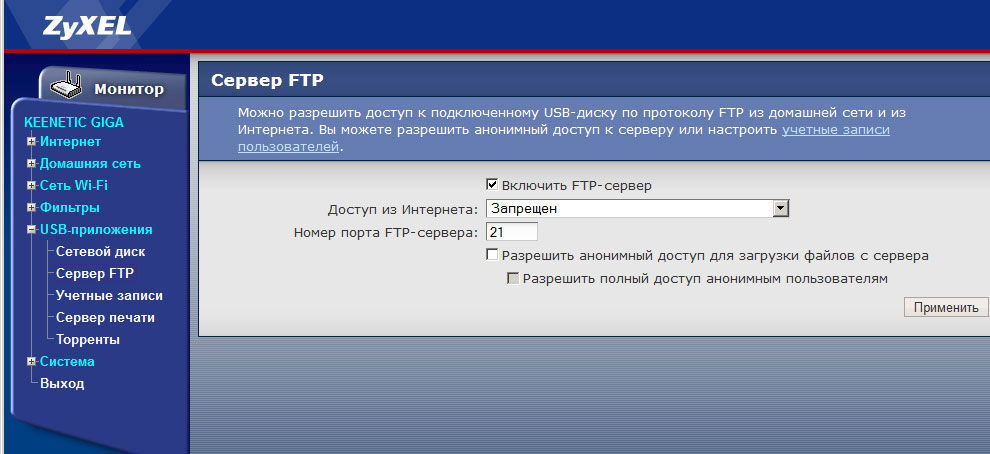
Wi-Fi iestatīšana
Ja paskatās uz uzlīmi, kas atrodas zem maršrutētāja, varat redzēt Wi-Fi tīkla vārdu un paroli, kas ir automātiski konfigurēts un gatavs darbam.
Var būt daudz iemeslu, lai mainītu šos iestatījumus, it īpaši, ja tīkls ir paredzēts, lai darbotos birojā.
Lai mainītu iestatījumus, dodieties uz piekļuves punkta 2.4 GHz Wi-Fi tīkla izvēlni.
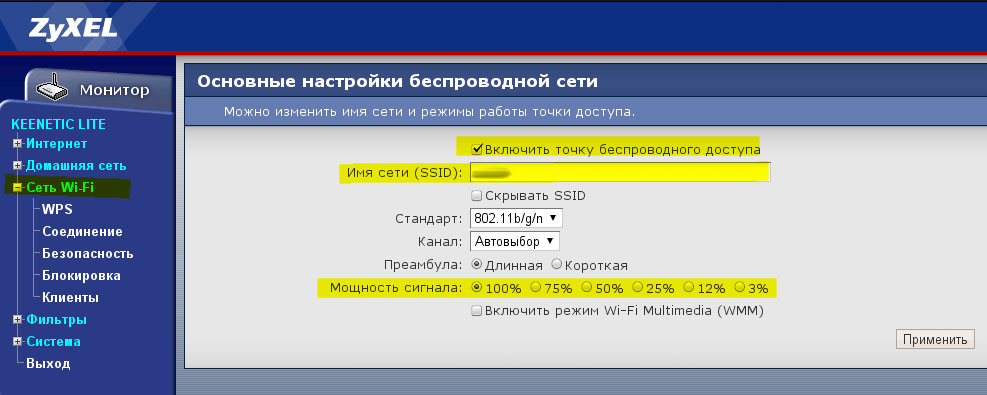
Novērsa straumes klientu
Sakarā ar to, ka maršrutētājā ir iepriekš instalēts straume, jūs varat organizēt NAS tīkla diskdziņu līdzību, savienojot cietā diska vai zibatmiņas disku ar USB portu. Tīmekļa konfiguratorā "Pielikuma" izvēlnes "klienta bitTorrent" izvēles rūtiņā "Iestatiet" iespējot "un atlasiet failu saglabāšanas katalogu. Jūs varat norādīt pilnībā pārvadātāju. Lai pievienotu straumi, pārlūkprogrammas adreses joslā jāievada adrese 192.168.Viens.1: 8090 vai noklikšķiniet uz pogas "Objekta pārvaldība". Atvērtā izvēlnē atlasiet torrent failu un noklikšķiniet uz Labi. Ja jūsu televizors atbalsta DLNA protokolu, varat padarīt failus pieejamus tam. Lai to izdarītu, izmantojot tīmekļa konfiguratoru "Pielikuma" izvēlnē "DLNA", iestatiet “Iekļaut” karodziņu un “Media failu katalogā” norāda mapi (vai visu USB disku).
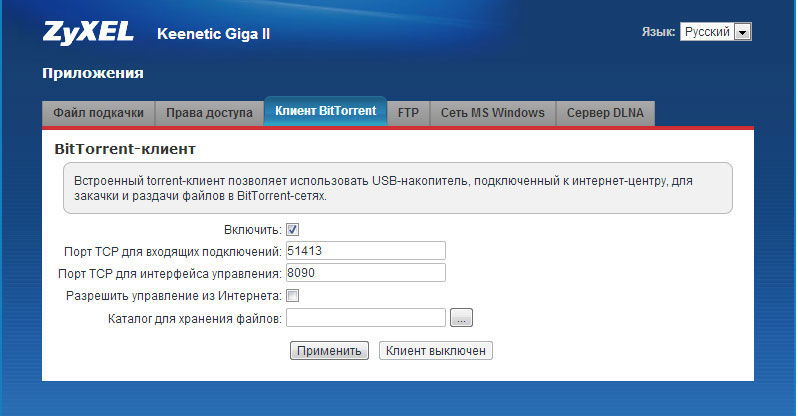
Secinājums
Izbeidzot Zyxel Keenetic Giga III maršrutētāja pārskatu, mēs varam secināt, ka šis aprīkojums ļauj iemiesot daudz no šāda veida aprīkojuma un vēl vairāk. Runājot par tīkla ātruma nodrošināšanu, patiesībā lietas ir tādas, ka ne katrs pakalpojumu sniedzējs nodrošina ātrumu, lai sajustu priekšrocības, kurām ir jēga iestatīt dārgu maršrutētāju. Jāatzīmē arī, ka iebūvētā PPTP servera caurlaidspēja (lai organizētu aizsargātu tuneļa savienojuma veidu) ir ierobežots līdz 100 Mbps.
Neskatoties uz to, arvien vairāk pakalpojumu sniedzēju nodrošina viņa sniegtā savienojuma ātrumu gigabitu. Šajā ziņā maršrutētājs Zyxel Keenetic Giga III nodrošina ļoti plašas iespējas, jo tā atbalsta datu apmaiņu ar šādu ātrumu. Ir jēga pievērst uzmanību Zyxel Keenetic Giga III, ja mājas tīkls vai tīkls ir paredzēts nelielai korporatīvajai vienībai. Izmantojot šo aprīkojumu, jūs varat elastīgi konfigurēt tīklu, pateicoties lielajam visu veidu iestatījumu skaitam.
Mēs ceram, ka šis pārskats palīdzēja jums saskaitīt atbilstošu viedokli par bezvadu maršrutētāju Zyxel Keenetic Giga III. Ja jums ir par ko dalīties šajā jautājumā, lūdzu, atstājiet savu komentāru, tas palīdzēs citiem lietotājiem padarīt vēl objektīvāku izskatu.
- « Ekrāna Movavi ekrāna ierakstītāja studijas ierakstīšanas programmas pārskats
- Nav EAX faila.DLL GTA San Andreas iemesli kļūdām un veidiem, kā tās atrisināt »

